1. Porniți programul LANState, faceți clic pe pictograma sa de pe desktop (unitatea C din folderul "Program Files").
2. Apare o fereastră, pe care trebuie să faceți clic pe butonul "Run".
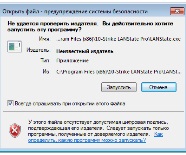
Figura 6 Deschiderea fișierului
3. Programul a fost deschis și a apărut semnul "New card", selectați "Lansați Expertul de creare a rețelei de rețea".
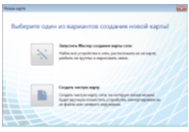
Figura 7 Lansarea expertului de rețea
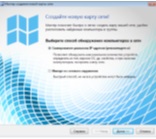
Figura 8 Opțiuni de instalare
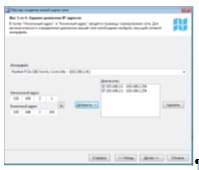
6. Specificați metoda și parametrii scanării, acordați atenție avertizării sub triunghiul galben cu un semn de exclamare. Urmați-l și faceți clic pe butonul "Următorul".
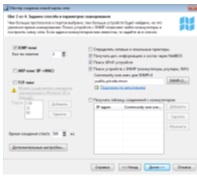
Figura 10 Setarea parametrilor
7. Așteptați 1, 2 sau 3 minute, când se va finaliza căutarea și selectarea computerelor pentru mutarea pe hartă. Faceți clic pe butonul "Următorul".
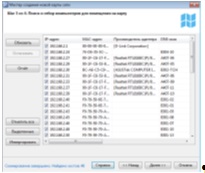
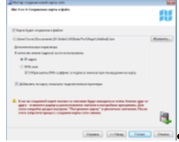
8. După scanare, programul trebuie să deseneze o diagramă a rețelei. Dacă scanarea SNMP a avut succes, conexiunile dintre dispozitivele de rețea vor fi extrase automat. Deplasați mouse-ul pentru a înțelege mai bine circuitul.
9. Harta de rețea este gata. Prima pictogramă este Expertul de creare a cărților, dacă dați clic pe el, vă va solicita să creați o nouă hartă, dacă doriți.
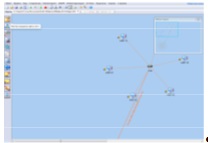
Figura 13 Harta este instalată
10. A doua icoană a calculatoarelor importatoare sugerează să le importați după cum urmează:
administrarea rețelei locale de calcul
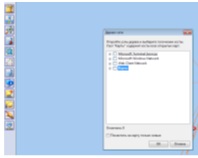
Figura 14 Importarea calculatorului
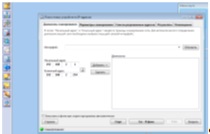
12. A patra pictogramă - lista de verificări arată toate verificările.
Figura 16 Lista controalelor
13. A cincea pictogramă - zone de desen vă oferă posibilitatea de a desena zone dacă doriți.
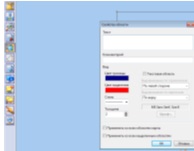
Figura 17 Zone de desenare
14. Al șaselea semn este desenul liniilor.
Figura 18 Desenarea liniilor
15. Al șaptelea semn este lista de dispozitive de pe card.
Figura 19 Lista dispozitivelor
16. Semn al optulea - afișează informații despre sistemul oricărui dispozitiv.
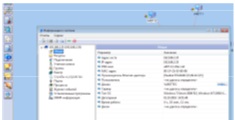
Figura 20 Informații despre sistemul dispozitivului
17. Al nouălea semn indică conexiunea curentă.
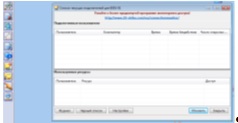
Figura 21 Conexiunea curentă
18. Al nouălea semn - arată resursele generale.
Figura 22 Acțiuni
20. Ultima pictogramă - arată traficul de rețea.
Figura 24 Trafic de rețea
Analiza utilităților de configurare și de monitorizare a rețelei
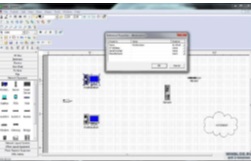
Figura 25 CADE
Concept Draw Pro - unul dintre cele mai puternice instrumente de afaceri pentru desenarea diagramelor și nu numai a rețelelor. Dezvoltarea programului necesită un minim de timp - toate operațiunile se efectuează pur și simplu prin tragere. Concept Draw Pro include un set complet de simboluri de rețea și toate aspectele diagramei pot fi personalizate. Plătit / gratuit
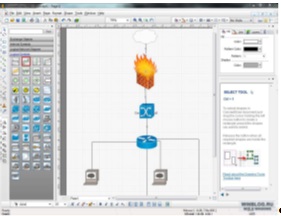
Figura 26 Concept Draw Pro
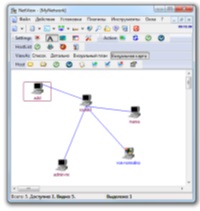
Figura 27 Programul NetView
10-Strike: Diagrama de rețea este un program pentru construirea schemelor de rețea pentru Windows în mod manual sau automat. Cu aceasta, puteți scana topologia rețelei și puteți găsi toate dispozitivele de rețea conectate. Toate computerele, comutatoarele și routerele găsite sunt plasate pe circuit. Trebuie doar să modificați aspectul rețelei: mutați pictogramele dispozitivului cu mouse-ul, adăugați zone și etichete etc. apoi salvați schema într-un fișier, imprimați-l sau exportați-l în Microsoft Visio.

Figura 28 10-Strike
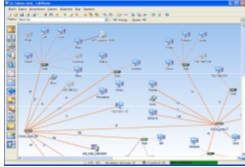
Figura 29 Programul LANState
LANState și LANState Pro.
10-Strike LANState este lansat în două ediții.
LANState Pro include un server web încorporat pentru maparea hărții de rețea către clienți la distanță. Puteți instala programul pe un singur computer, configurați-l și toți administratorii și utilizatorii de rețea pot vedea harta de rețea curentă în browserele lor.
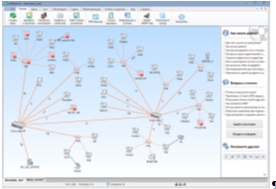
Figura 30 Programul LANState Pro
LANState este o versiune fără un server web încorporat și posibilitatea de a exporta o schemă de rețea în Microsoft Visio. Clienții LANState își pot actualiza versiunile la LANState Pro, achitând diferența de preț. Pentru a face acest lucru, contactați-ne.
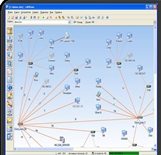
Figura 31 Programul LANState
Puteți instala programul pe un singur computer, configurați-l și toți administratorii și utilizatorii de rețea pot vedea harta rețelei în browserele lor. Programul este recomandat pentru utilizarea în rețelele corporative Windows, precum și în rețelele IP.
Poate că, în loc să folosești mai multe copii ale LANState, va fi mai convenabil pentru tine să cumperi un LANState Pro și să folosești funcții web.
Tabel de diferențe între LANState și LANState Pro.
Trimiteți-le prietenilor: